Подключение модема к роутеру и настройка Wi-Fi – это одна из важнейших задач, которые стоят перед каждым пользователем, когда дело доходит до создания домашней сети. Без связки модема и роутера невозможно обеспечить комфортное и стабильное подключение к Интернету. Кроме того, настройка Wi-Fi обеспечивает возможность использования безпроводного подключения к Интернету. Пошаговая инструкция позволит вам легко и быстро освоить этот процесс и наслаждаться скоростью и удобством беспроводного интернета.
Первым шагом при подключении модема и роутера является выбор места размещения оборудования. Роутер должен находиться недалеко от модема, чтобы сигнал от модема попадал в роутер без помех. Также важно, чтобы роутер был установлен в достаточно высоком и доступном месте, чтобы сигнал Wi-Fi охватывал как можно большую площадь вашего дома или офиса.
После выбора места для установки роутера, необходимо подключить его к модему. Для этого используйте сетевой кабель, который поставляется в комплекте с роутером. Подключите конец кабеля с двумя контактами в разъем WAN на задней панели роутера, а другой конец в порт LAN или Ethernet на задней панели модема. Убедитесь, что все соединения надежно зафиксированы.
Важные шаги для подключения модема к роутеру и настройки Wi-Fi

1. Подготовка и распаковка оборудования. Для начала убедитесь, что у вас есть все необходимое оборудование: модем, роутер, Ethernet-кабель, а также инструкция по настройке. Распакуйте все компоненты и убедитесь, что они находятся в идеальном состоянии.
2. Подключение модема к роутеру. Возьмите Ethernet-кабель и подключите его одним концом к порту Ethernet на модеме, а другим концом к порту WAN на роутере. Убедитесь, что кабель надежно подключен с обеих сторон.
3. Питание модема и роутера. Подключите модем и роутер к источнику питания, используя соответствующие кабели. Дайте им время для инициализации, обычно это занимает несколько минут.
4. Настройка Wi-Fi. Подключитесь к роутеру через браузер, введя IP-адрес роутера в адресной строке. Этот адрес обычно указан в инструкции к роутеру. Войдите в настройки роутера, используя предоставленное имя пользователя и пароль.
5. Создание имени и пароля для Wi-Fi. В разделе настроек Wi-Fi выберите опцию создания нового имени и пароля для Wi-Fi сети. Придумайте уникальное имя сети (SSID) и надежный пароль. Убедитесь, что вы выбрали безопасный тип шифрования для защиты вашей сети.
6. Сохранение и применение изменений. После создания имени и пароля для Wi-Fi нажмите кнопку "Сохранить" или "Применить", чтобы применить изменения. Подождите, пока роутер перезагрузится, чтобы изменения вступили в силу.
7. Подключение устройств к Wi-Fi. Теперь вы можете подключить свои устройства к новой Wi-Fi сети, используя новое имя и пароль. Убедитесь, что устройства находятся в диапазоне действия сигнала Wi-Fi роутера.
Следуя этим важным шагам, вы сможете успешно подключить модем к роутеру и настроить Wi-Fi. Настройка Wi-Fi сети поможет вам обеспечить стабильную и безопасную работу вашей домашней сети.
Подготовка оборудования и проводов

Перед началом подключения модема к роутеру и настройкой Wi-Fi необходимо убедиться в наличии всех необходимых проводов и наличии правильного оборудования.
Вам потребуются следующие компоненты:
- Модем
- Роутер
- Провод Ethernet
- Интернет-кабель (обычно поставляется с модемом)
- Питание для модема и роутера
Перед подключением убедитесь, что все компоненты находятся в рабочем состоянии и правильно подключены к источнику питания.
Вы также должны подготовить место для расположения модема и роутера. Выберите место, где они будут стоять наиболее устойчиво и удобно доступным для подключения проводов.
После проверки оборудования и подготовки места, вы можете приступить к подключению модема к роутеру и настройке Wi-Fi.
Физическое подключение модема
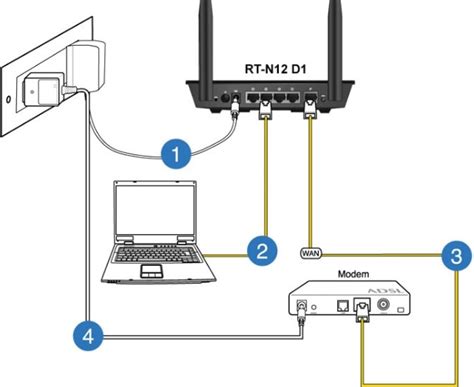
Прежде чем начать, убедитесь, что у вас есть все необходимое оборудование, включая модем и роутер. После этого можно приступить к физическому подключению модема к роутеру.
Шаг 1: Расположите модем и роутер рядом с компьютером, чтобы у вас был удобный доступ к ним.
Шаг 2: С помощью Ethernet-кабеля подключите один конец к порту Ethernet на задней панели модема, а другой конец к порту WAN на роутере.
Шаг 3: Подключите модем к источнику питания и включите его. Дождитесь, пока индикаторы модема загорятся и будут гореть стабильно.
Шаг 4: Подключите роутер к источнику питания и включите его. Также дождитесь, пока индикаторы роутера загорятся и будут гореть стабильно.
Шаг 5: Дождитесь, чтобы модем и роутер установили связь между собой. Это может занять несколько минут. Обычно индикаторы на модеме и роутере начнут гореть зеленым светом, указывая на успешное подключение.
Шаг 6: После того, как вы убедитесь, что модем и роутер установили подключение, вы можете перейти к настройке Wi-Fi сети на роутере.
Важно: В процессе физического подключения модема и роутера не забудьте соблюдать все предостережения и указания, указанные в инструкции по эксплуатации каждого устройства.
Подключение роутера к модему

Когда модем у вас уже подключен и настроен, можно приступать к подключению роутера. Для этого следуйте этим шагам:
- Подготовьте необходимые кабели. Вам понадобится кабель Ethernet для подключения модема к роутеру, а также кабель Ethernet для подключения роутера к компьютеру.
- Убедитесь, что и модем, и роутер выключены.
- Подключите один конец Ethernet-кабеля к порту Ethernet на задней панели модема, и другой конец – к порту WAN (обычно помечен как "Internet" или "WAN") на задней панели роутера.
- Включите модем и дождитесь, пока он полностью загрузится. Это может занять несколько минут, поэтому будьте терпеливы.
- Включите роутер и тоже дождитесь, пока он загрузится. Обратите внимание, что загрузка роутера обычно происходит намного быстрее, чем загрузка модема.
- Подключите компьютер к роутеру с помощью второго Ethernet-кабеля. Один конец кабеля подключите к порту LAN (обычно помечен как "LAN" или "Ethernet") на задней панели роутера, а другой конец – к сетевой карте компьютера.
- Проверьте подключение. Откройте интернет-браузер и перейдите на любую веб-страницу, чтобы убедиться, что у вас есть доступ в Интернет. Если страница открывается без проблем, значит, подключение было успешным.
Теперь ваш роутер подключен к модему, и вы можете полноценно пользоваться сетью Wi-Fi. Если у вас возникли проблемы с настройкой или подключением, обратитесь к инструкции по установке, которая была в комплекте с вашим роутером.
Настройка Wi-Fi сети на роутере
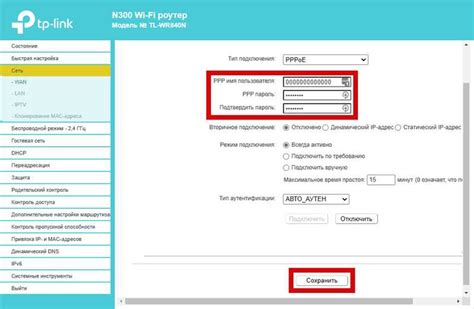
1. Вход в настройки роутера
Первым шагом в настройке Wi-Fi сети является вход в настройки роутера. Обычно для этого вам потребуется открыть веб-браузер и ввести IP-адрес роутера в адресной строке. IP-адрес роутера можно найти на его корпусе или в документации.
2. Вход в раздел настройки Wi-Fi
После успешного входа в настройки роутера, найдите раздел, посвященный настройке Wi-Fi сети. Обычно он называется "Wireless" или "Wi-Fi Settings".
3. Настройка имени (SSID) сети
Первым параметром, который вам потребуется настроить, является имя вашей Wi-Fi сети, или SSID. Выберите уникальное имя, которое будет отличаться от других сетей в вашем окружении. Рекомендуется использовать названия, которые не связаны с вашей личной информацией, чтобы обеспечить безопасность.
4. Настройка пароля
Вторым параметром для настройки Wi-Fi сети является пароль. Рекомендуется использовать надежный пароль, состоящий из букв (в верхнем и нижнем регистрах), цифр и специальных символов. Это поможет защитить вашу сеть от несанкционированного доступа. Обязательно запомните или запишите пароль в безопасном месте.
5. Дополнительные настройки
Помимо основных параметров, вы также можете настроить дополнительные функции Wi-Fi сети, такие как скрытие SSID, фильтрация MAC-адресов, ограничение скорости и т.д. Подробную информацию о каждой функции можно найти в документации к роутеру.
После завершения всех настроек сохраните изменения и перезагрузите роутер. Теперь ваша Wi-Fi сеть должна быть готова к использованию.
Настройка Wi-Fi сети на роутере может отличаться в зависимости от модели и производителя. Поэтому всегда рекомендуется обратиться к документации или службе поддержки для получения более подробной информации.
Убедитесь, что ваш пароль Wi-Fi сети надежен, а Wi-Fi роутер находится в безопасном месте, чтобы защитить вашу сеть от возможных угроз.
Проверка и тестирование подключения
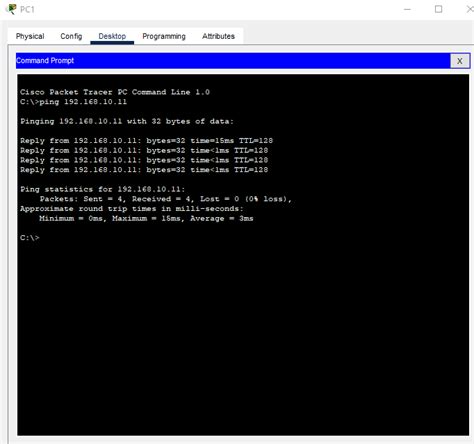
После выполнения всех предыдущих шагов необходимо проверить, правильно ли настроено подключение между модемом и роутером, а также функционирование Wi-Fi.
Для этого можно выполнить следующие шаги:
- Проверьте, что модем и роутер правильно подключены к источнику питания и включены.
- Убедитесь, что все индикаторы на модеме и роутере горят зеленым цветом, что свидетельствует о нормальной работе.
- На компьютере или мобильном устройстве, подключенном к Wi-Fi, откройте браузер и введите адрес любого веб-сайта, например, "www.google.com".
- Если страница успешно загрузилась, это означает, что интернет-соединение работает корректно.
- Попробуйте открыть несколько других веб-сайтов, чтобы убедиться, что подключение стабильное и работает без проблем.
Если веб-страницы не загружаются или загружаются слишком медленно, возможно, есть проблемы с подключением. В этом случае рекомендуется проверить настройки роутера и модема, а также обратиться к своему интернет-провайдеру для получения дополнительной помощи.